AVS Video Editor(视频剪辑合成软件) V7.1.1
AVS 中文版是一款功能丰富、操作简单的视频编辑软件,能录制、从照相机获取视频,拥有转场、视频、文字等特效,还能生成多种类型的文件,或者直接生成光盘文件。本站提供AVS 中文版免费下载。
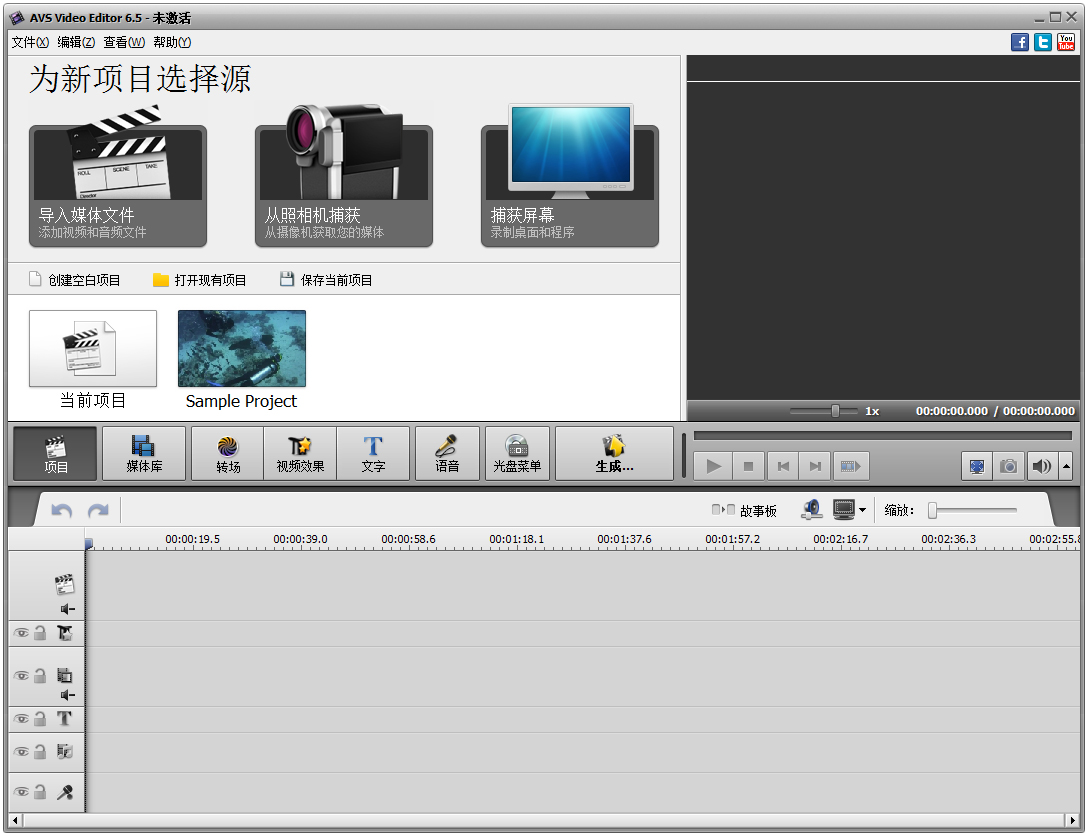
AVS 中文版是类似于 或会声会影的家用视频编辑软件,可以将影片、图片、声音等素材结合输出成视频文件,并添加丰富的特效,过度,场景效果等;
AVS 集录制、编辑、特效、覆叠、标题、音频输出于一体,实为简约但不简单的非线性编辑软件,几步简单的播放操作即可制作专业的效果的视频文件。
AVS 是强大的影像编辑软件,帮助用户整理收藏的影片,记录下你人生中激动人心的时刻,可以从多种外置设备中直接录入影像,剪辑自动高速,提供多种可选的效果和风格,可用图片组成数码幻灯片,支持DVD影像记录。
AVS 是超强的视频编辑、媒体剪辑软件,可以将影片、图片、声音等素材合成为视频文件,并添加多达300个的绚丽转场、过度、字幕、场景效果,功能上已全面超越会声会影。
另外AVS 的视频输出功能也异常强大,支持完全的自定义输出设置。
AVS 也可以作为简易DVD编著软件使用,支持DVD、Divx/Xvid DVD、Blu-ray输出,并自带了很多DVD Menu模板,也支持HD/Blu-Ray视频编辑,可导入Blu-ray、HD 、TOD、MOD、M2TS等格式,添加视频效果及特别设计的菜单等。
AVS 中文版安装步骤
1、从本站下载后解压,双击.EXE文件开始安装
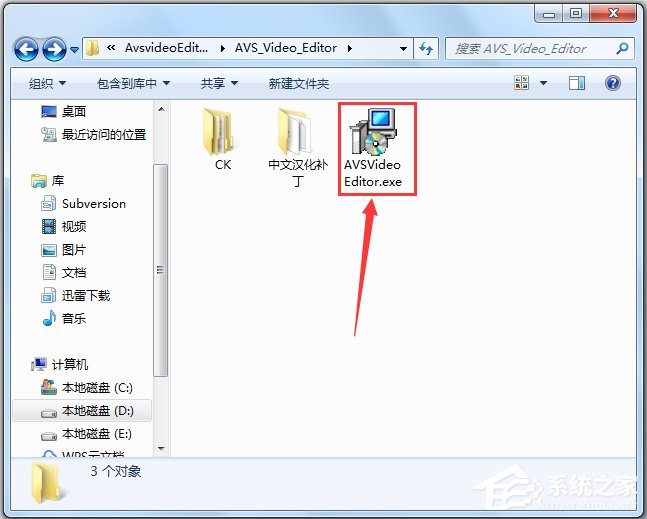
2、点击下一步
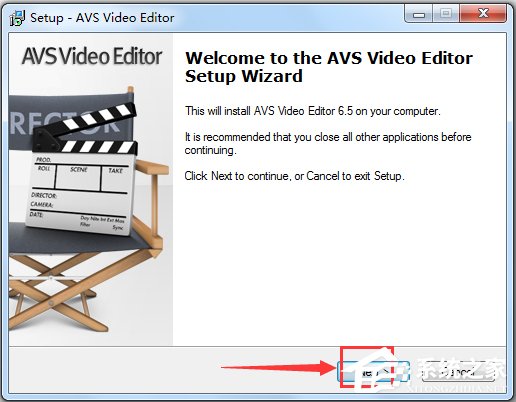
3、同意协议
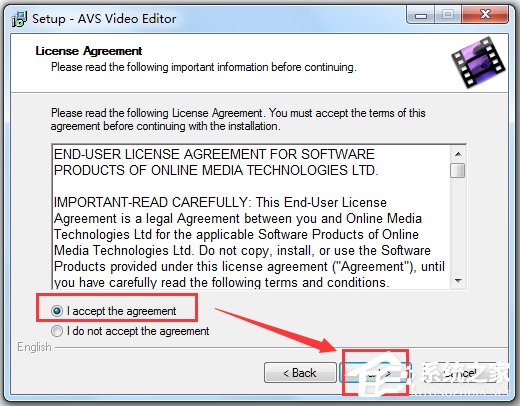
4、修改安装地址
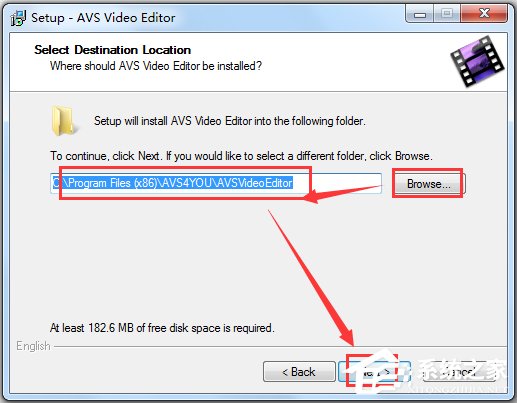
5、创建快捷方式,点击下一步

6、选择安装
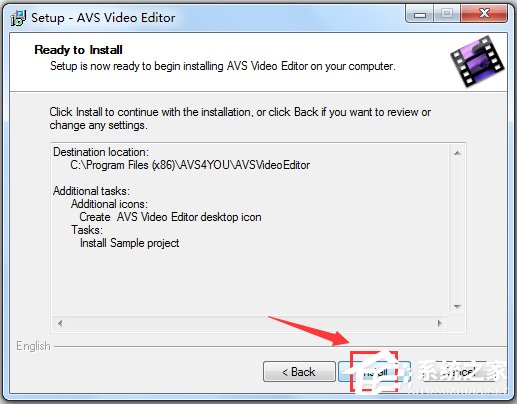
7、安装中,稍等一会儿
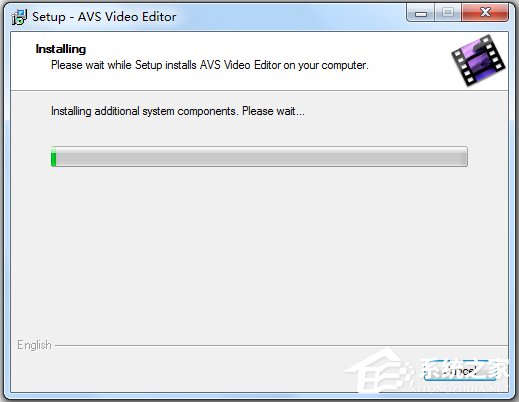
8、安装结束,打开中文汉化补丁
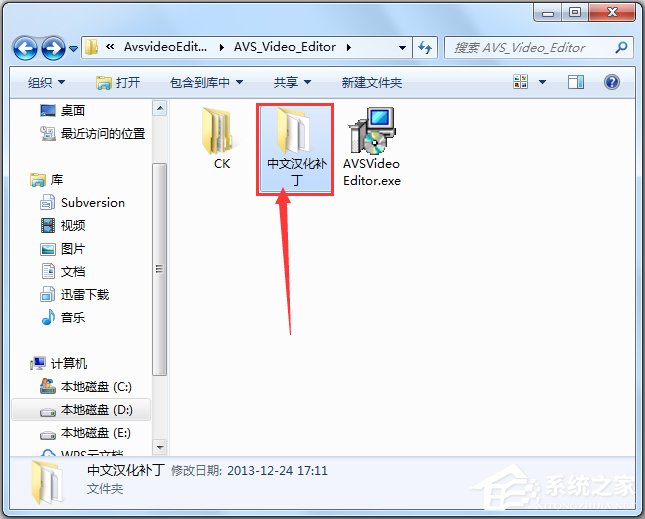
9、安装汉化文件
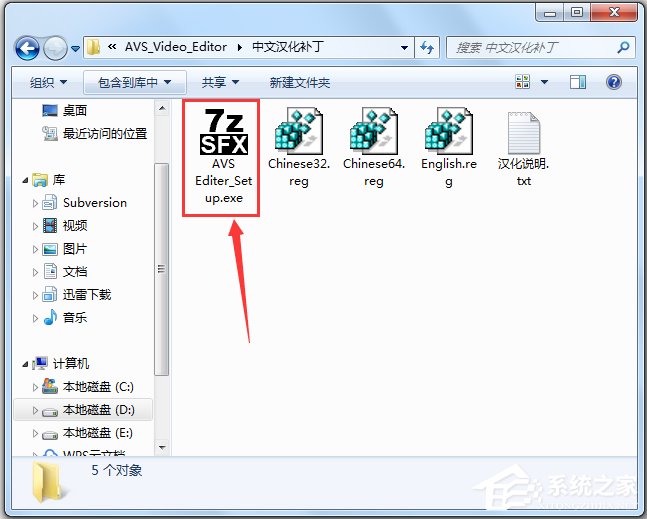
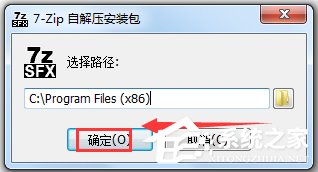

10、导入中文语言包
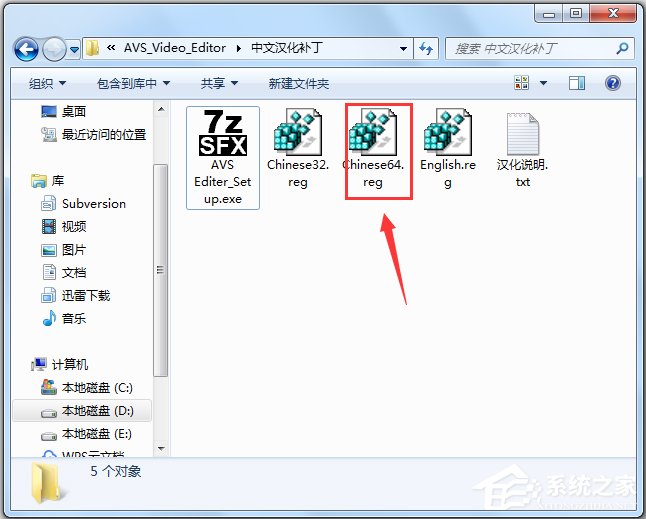
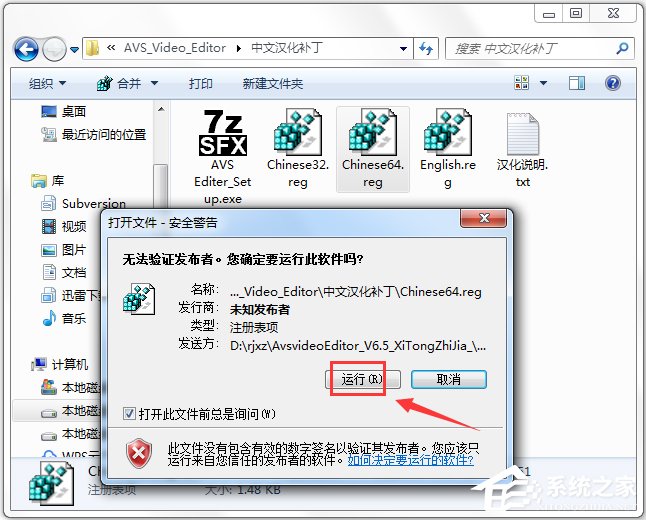
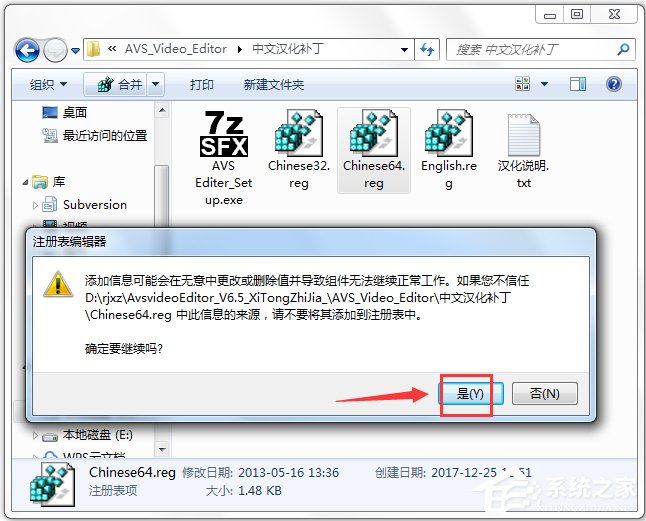
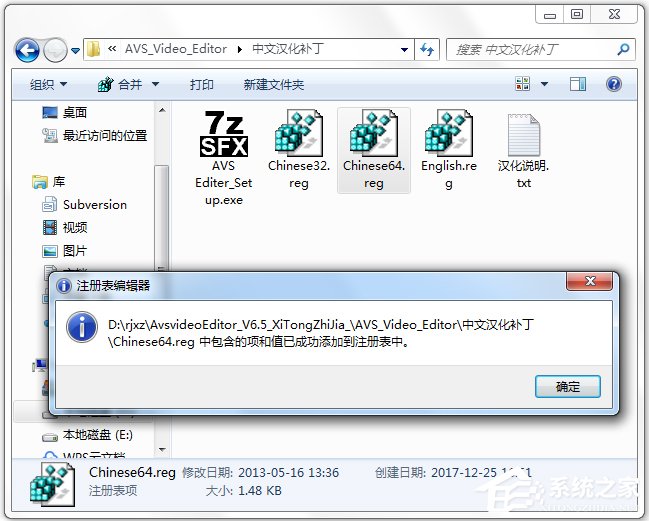
AVS 安装说明
1、此为多语言汉化包,安装完汉化包AVS .exe后,双击导入.reg,重启软件就会显示中文。要换回英文,双击导入.reg重启软件即可。
2、如果发现仍然有未汉化的部分,请先手动删除:用户数据\\\ 下所有文件,再重新执行一遍汉化。
AVS 中文版如何剪切视频
1、单击“导入视频文件”,弹出对话框,找到需要剪切的视频文件,点击“打开”

2、首先要确定是否选定了视频文件所在的通道,单机鼠标右键即可选择。然后选择“裁切”功能。
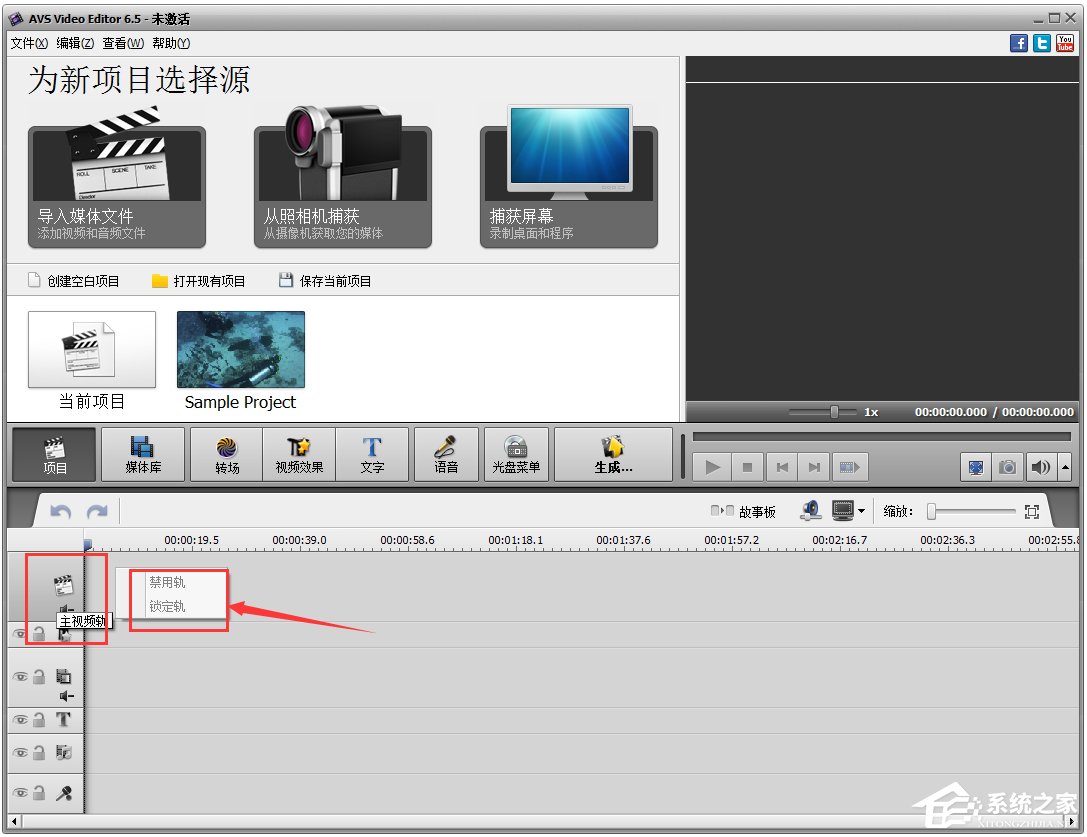

3、在右侧红框内输入“开始时间”和“结束时间”,选择好后点击“确定”
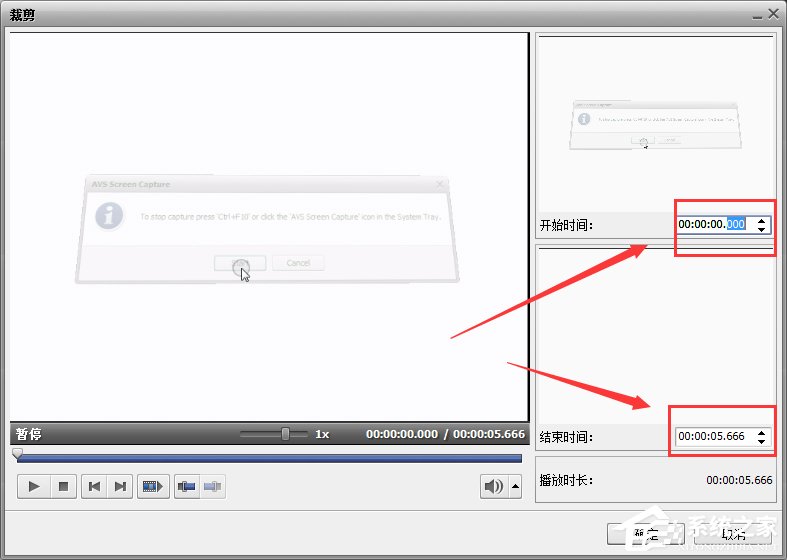
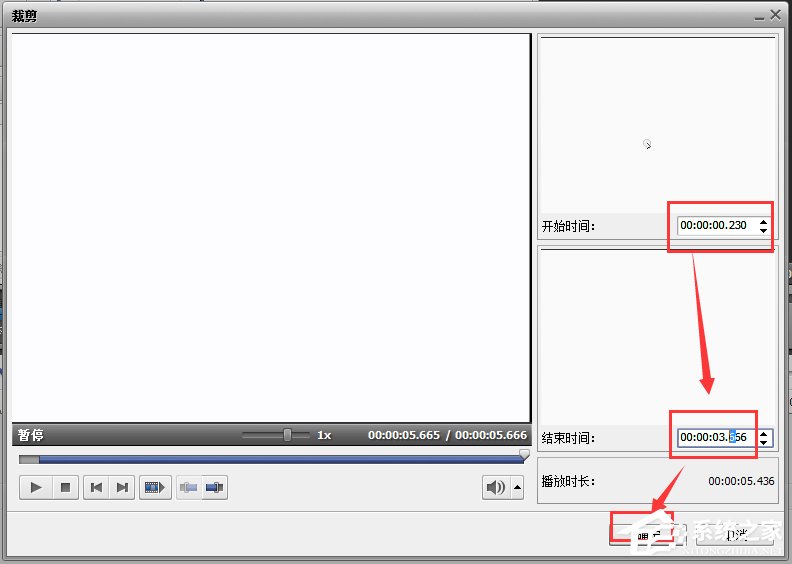
4、此时,通道内就已经是剪切好的视频了,确定无误后点击“生成”功能,导出视频
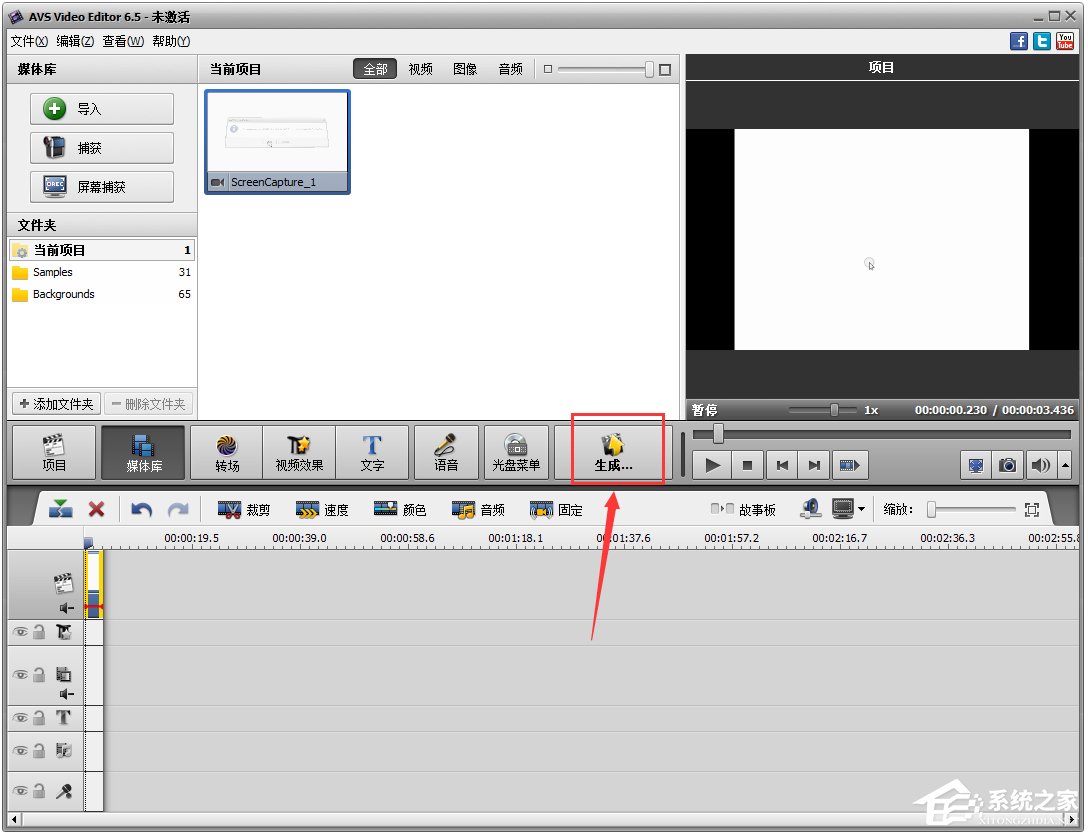
5、这个对话框有四种视频类别,选择自己所需的类别即可。这里我选择的是Disc,点击”下一步“
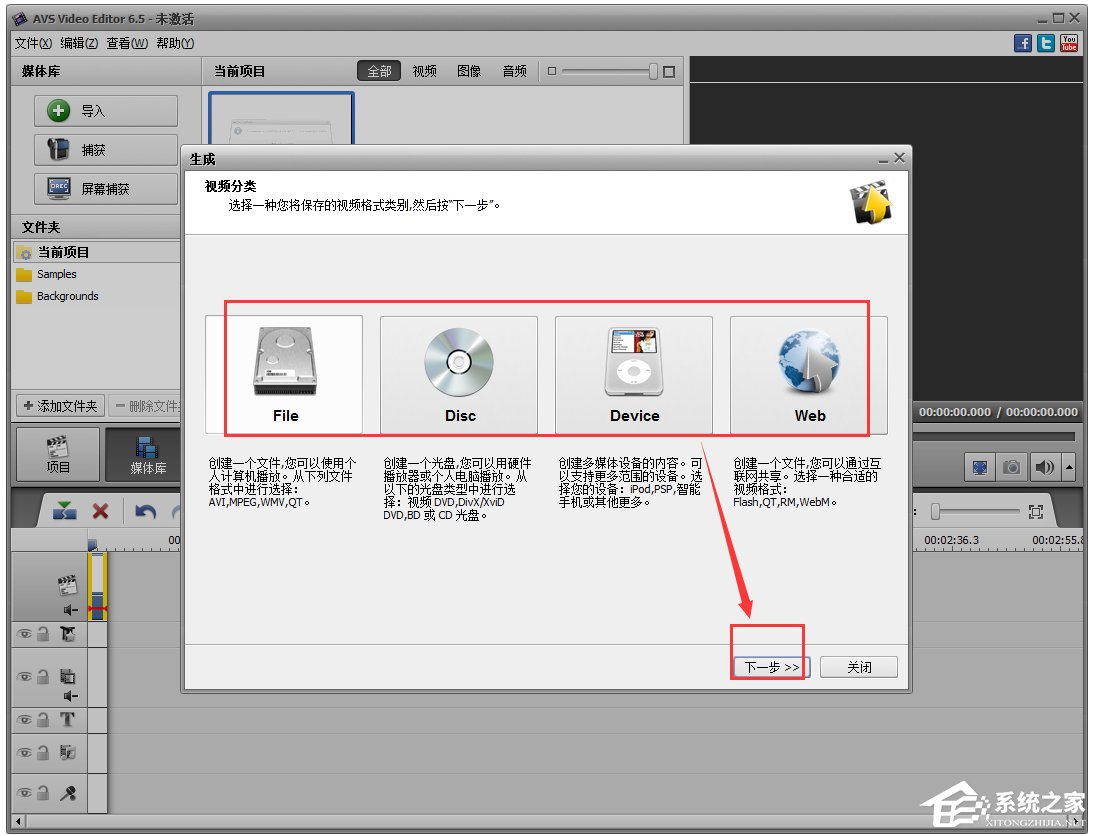
6、这里同样配置自己所需要的文件,然后”下一步“
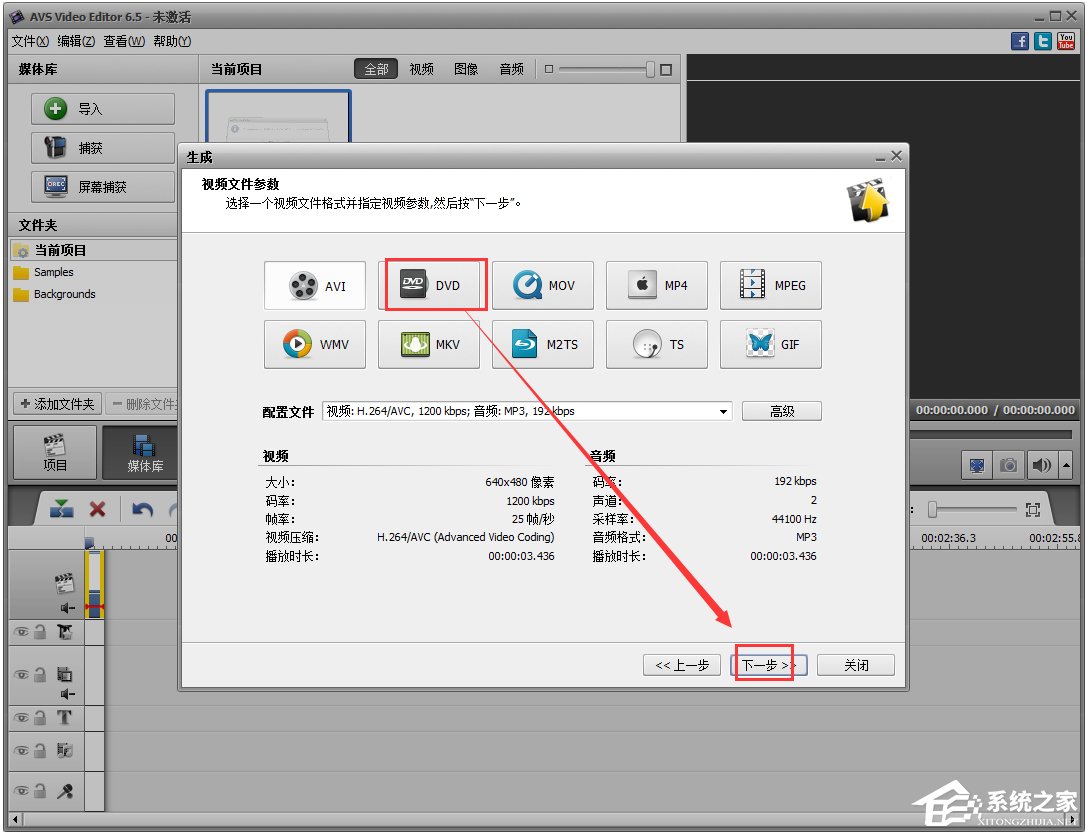
7、接下来,只要配置好输出位置和名称就可以,但是不要忘了点击”创建“
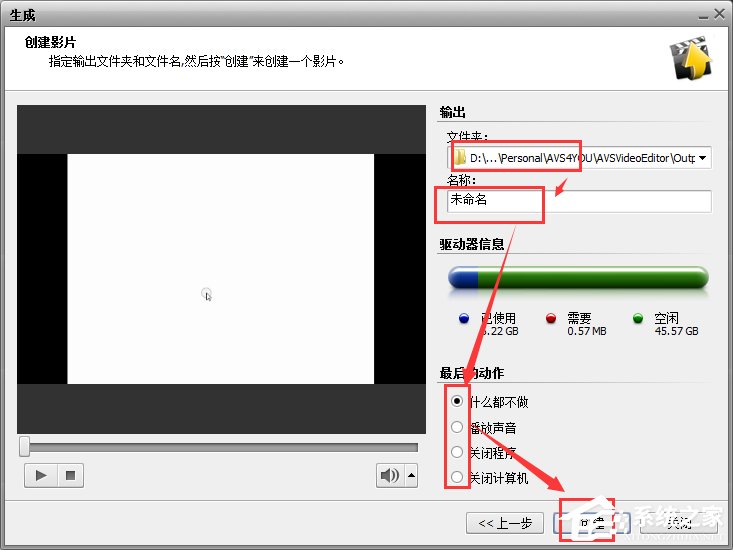
8、找到输出位置就可以找到剪切好的视频文件啦!
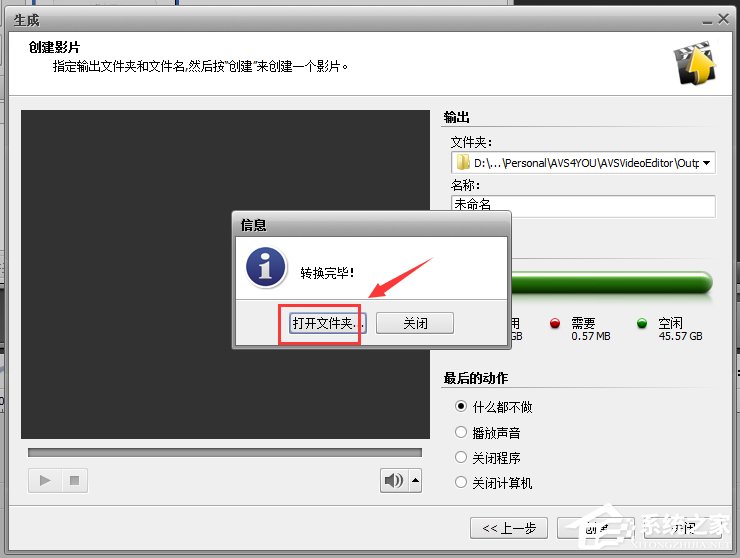
AVS 中文版使用技巧
1、自带丰富的转场效果
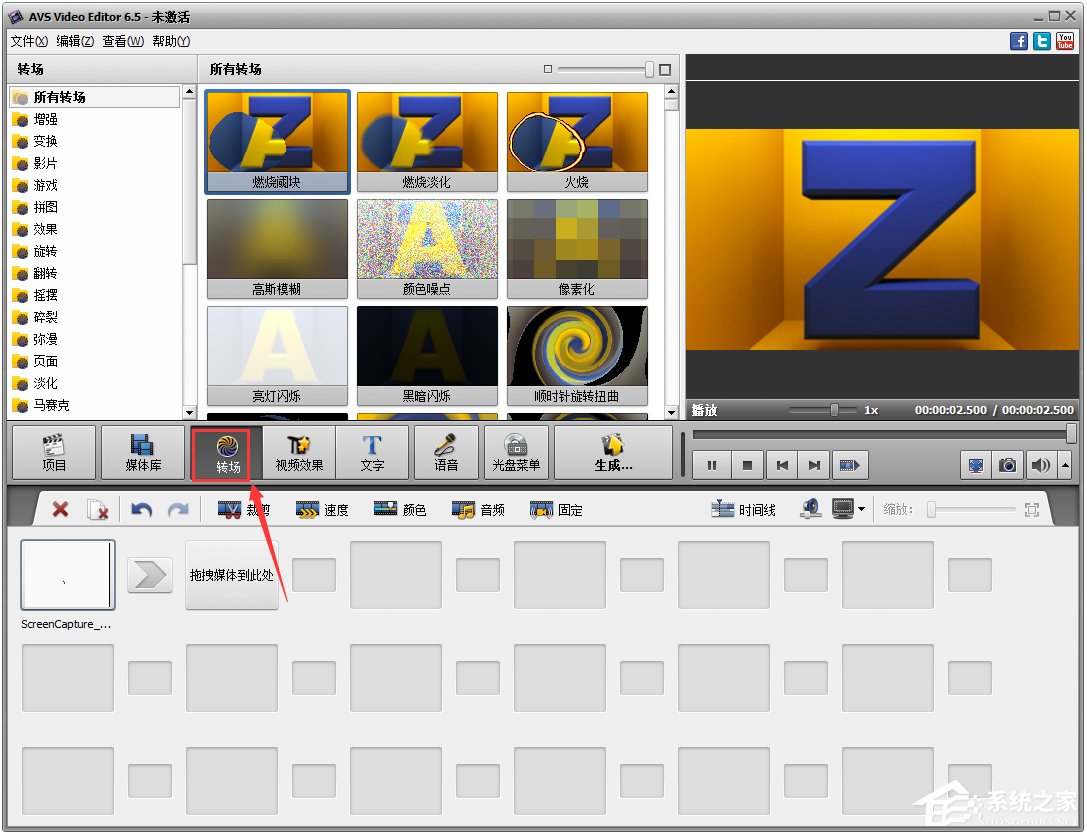
2、丰富的视频效果
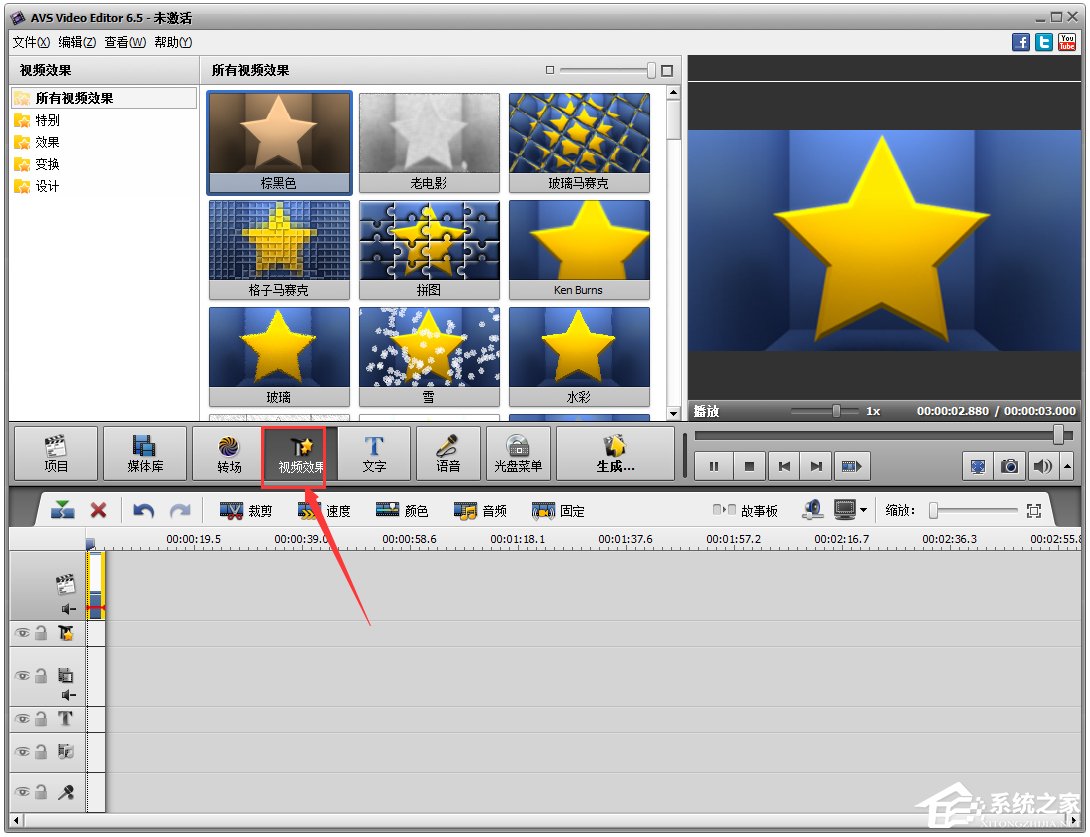
3、强大的文字特效
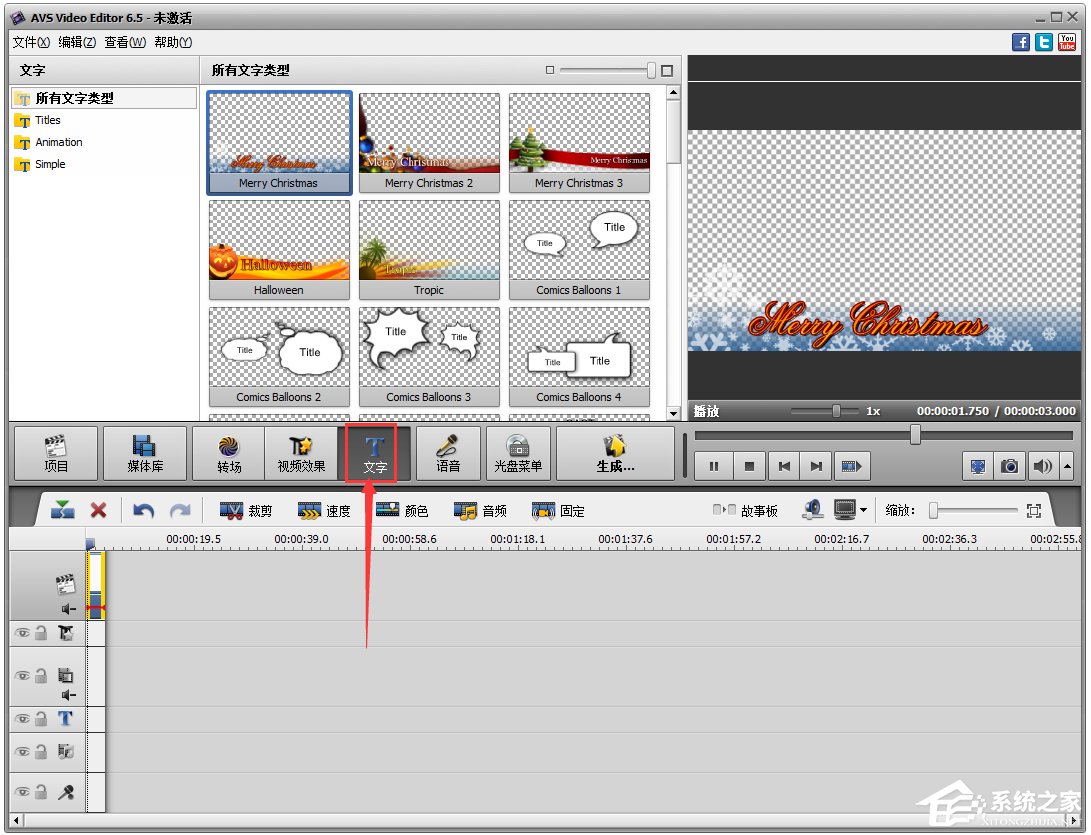
4、方便易用的光盘菜单制作工具
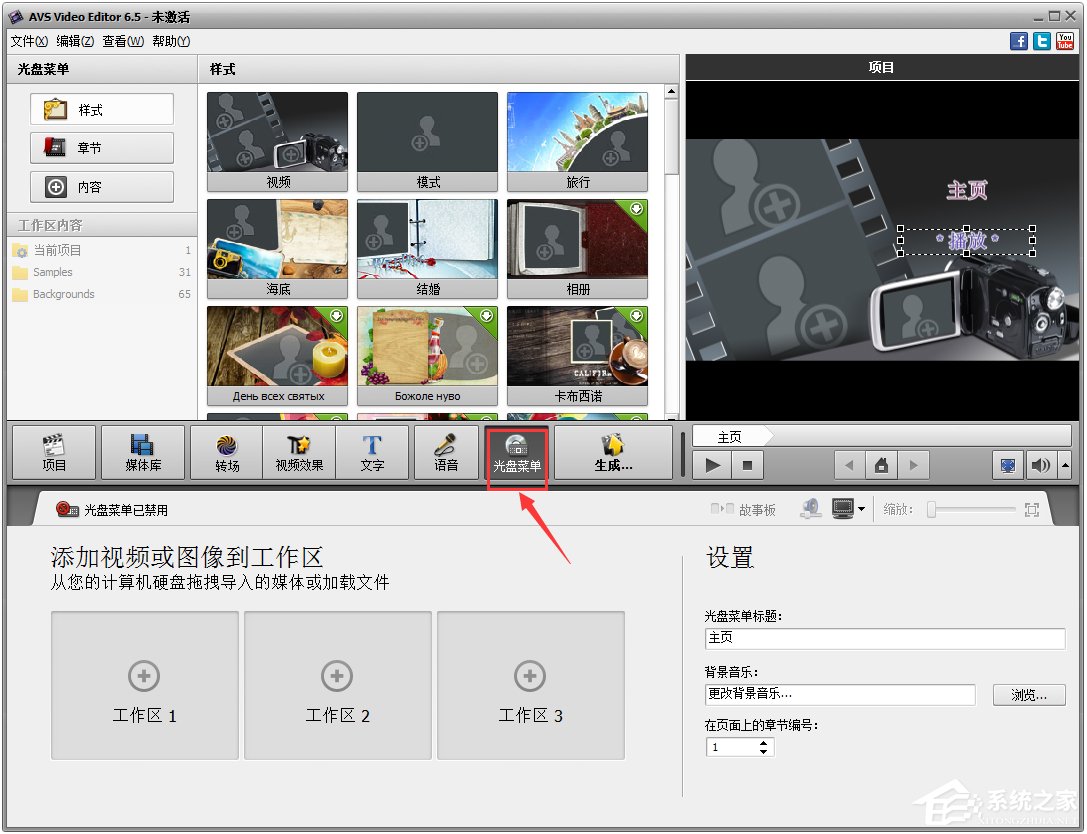
5、可直接生成多种视频文件格式,并可直接制作成光盘
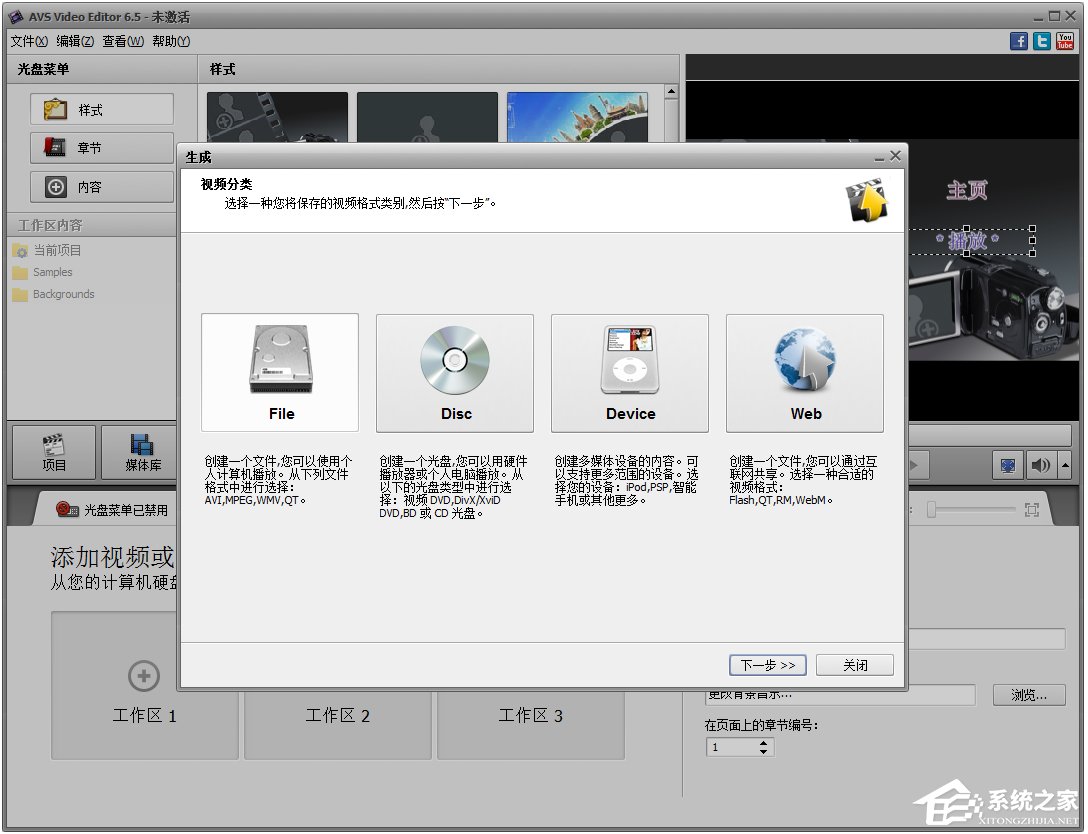
AVS 中文版输入格式
HD (.m2ts, .m2t, .mts, .tod, .bdm, .bdmv, inc. Blu-ray 、、MPEG-2 HD and WMV HD)、AVI (DivX、Xvid、etc.)、DV AVI、MP4 (inc. Sony PSP、 iPod and )、WMV、3GP、3G2、 (MOV、QT)、DVD、VOB、VRO、MPEG-1、2、4、TOD、MOD、MPG、DAT、VCD、SVCD、Real (RM、RMVB)、ASF、ASX、、H.263、H.264、DVR-MS、MKV、OGM、FLV、AMV、MTV、TS、M2TS、M2T、MTS、DPG、NSV、FLI、FLC、CDG、GVI、SVI、PPT、PPTX;
AVS 中文版输出格式
HD (inc. Blu-ray 、、MPEG-2 HD and WMV HD)、AVI (DivX、Xvid、etc.)、MP4 (inc. Sony PSP、 iPod and )、WMV、3GP、3G2、 (MOV、QT)、SWF、FLV、DVD、MPEG-1、2、4、MPG、、H.263、H.264、Real (RM、RMVB)。
小编点评
AVS 中文版是优秀的视频后期处理工具,界面友善,各种操作开关在界面上有迹可循,裁剪视频易如反掌,录制方法非常简单,添加特效时直接应用各种模板,最重要的是,生成方式多样,可以直接做成光盘。
声明:本站所有文章资源内容,如无特殊说明或标注,均为采集网络资源。如若本站内容侵犯了原著者的合法权益,可联系本站删除。

